Полезно знать: о подготовке и правильной настройке системы на SSD-экипированных компьютерах Apple.
Да здравствует SSD
SSD-диск – лучший вариант апгрейда старого компьютера. Ничто не даст такого прироста в скорости работы, как установка быстрого накопителя, особенно для владельцев ноутбуков, в которых помимо замены жесткого диска и установки оперативной памяти сделать больше ничего не получится.
К сожалению, SSD-диски являются относительно недешёвым удовольствием: накопители большого объема стоят крайне дорого. Приходится отказаться от хранения медиатеки, увесистого софта или большого количества резервных копий. Предлагаем ряд советов, которые помогут «ужиться» с жестким диском небольшого объема и комфортно работать с ним.
1. Включите TRIM
Процесс записи и чтения на твердотелых накопителях отличается от механических жестких дисков. SSD накопители склонны к захламлению и последующему падению производительности. Проблема решается при помощи технологии TRIM, которая по-умолчанию активирована на Mac, комплектующихся SSD дисками.
Если Вы делали апгрейд самостоятельно, TRIM необходимо включить вручную. Для этого можно использовать Terminal, но проще и безопаснее воспользоваться бесплатной программой Chameleon SSD Optimizer.
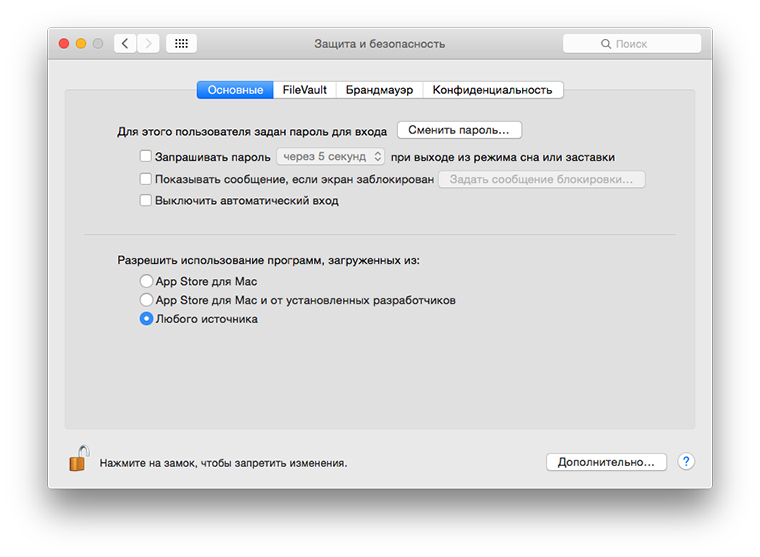
В утилите достаточно разблокировать доступ, введя системный пароль, и активировать переключатель TRIM. После этого компьютер перезагрузится, и программа Chameleon SSD Optimizer нам больше не понадобится.
Кстати, покопавшись в настройках утилиты, можно найти отключение датчика Sudden Motion Sensor, отключение гибернации и запрет на создание дампа оперативной памяти. Теоретически эти опции продлевают срок службы накопителя, но уже давно доказано, что влияние этих процессов на диск крайне мало и не сильно отразится на общем ресурсе твердотелого SSD.
2. Подключите внешний накопитель
Если 128 или 256 гигабайт SSD диска Вам окажется мало, а этого действительно мало для большинства активных пользователей, стоит задуматься над приобретением внешнего жесткого диска. Дома будет достаточно Time Capsule, но тут встанет финансовый вопрос.
Можно остановиться на покупке более простого внешнего накопителя или JetDrive. Самый простой вариант – использовать USB-флешку как хранилище не самых нужных файлов. Сейчас модели на 64 и даже 128 гигабайт стоят дешевле, чем кожаные чехлы для iPhone 6. Советуем приобрести, хуже не будет.
3. Настройте работу с NTFS
При работе с внешними накопителями рано или поздно придется столкнуться с файловой системой NTFS. По умолчанию в OS X, файлы в системе NTFS можно прочитать, но не изменить и не добавить новые. Лучше подготовиться к этому заранее, чтобы в самый неподходящий момент Mac не отказался нормально работать с «недружелюбной» флешкой, созданной в экосистеме Windows.
Все способы сделать это уже собраны и описаны в отдельной статье. Есть бесплатные варианты.
4. Перенесите резервные копии на внешний диск
Не зря мы предложили подключать внешний диск или флешку. Как вариант, на них можно поместить резервную копию системы.
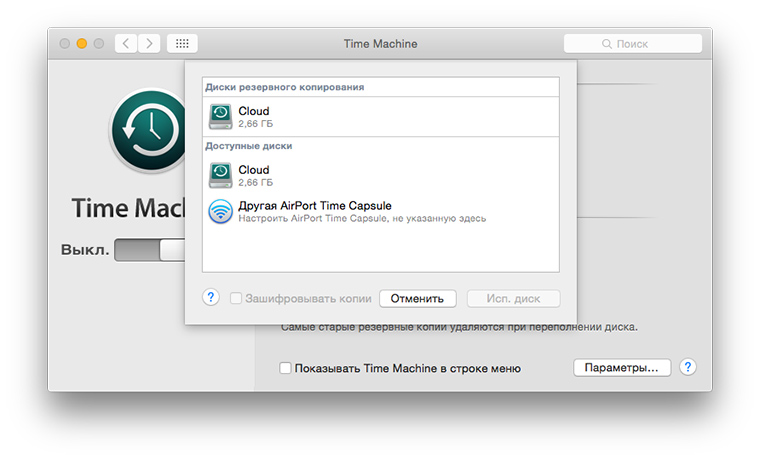
Для этого переходим в настройки Time Machine и выбираем место для бекапов на съемном носителе. Вот и всё, не нужно разоряться на Time Capsule.
5. Перенесите медиатеки Фото и iTunes
Если размер подключенного диска позволяет, то вслед за резервной копией следует перенести туда данные iTunes и Фото. У активных пользователей этих сервисов рано или поздно создаётся огромная медиатека, занимающая приличное место на жёстком диске.
Чтобы осуществить перенос правильно и ничего не потерять, следуйте нашим инструкциями для изменения расположения музыки и снимков.
6. Следите за свободным местом
Чтобы небольшой SSD диск не превратился в помойку, необходимо регулярно очищать его. Конечно, можно вручную открывать все сомнительные папки и на свой страх и риск удалять все неизвестное, но лучше довериться специализированным приложениям.
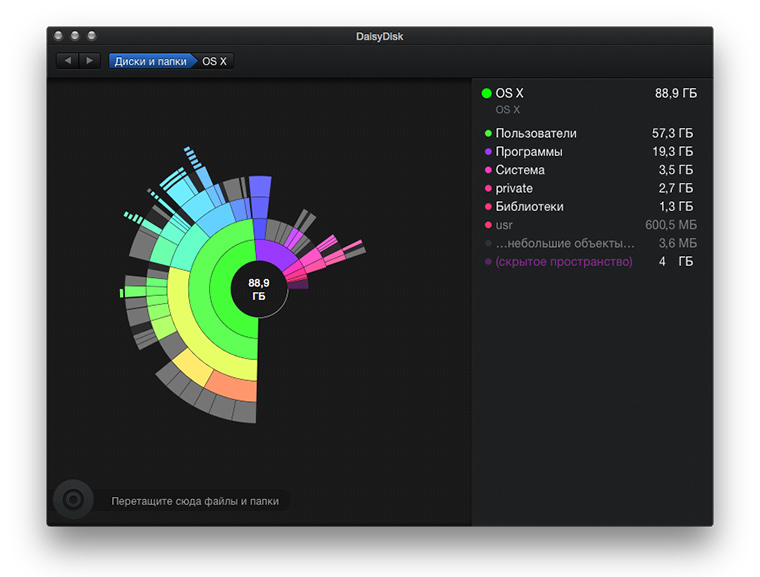
Для наглядного отображения занятого пространства отлично подойдет утилита DaisyDisk. С первого взгляда станет понятно, что именно съедает драгоценное место.
А для продвинутой и быстрой очистки советуем Clean My Mac 3. Программа не только удалит мусор из системы, но и покажет большие файлы, удалит ненужные локализации из других приложений, очистит систему от неиспользуемых дополнений.
7. Подключите облачные хранилища
Если объема SSD и внешнего диска все же не хватает, на помощь придут облачные хранилища. Кому-то хватит родного iCloud, кто-то добавит Dropbox и Google Drive, а кто-то не остановится и зарегистрируется в облаках Mail.ru и Yandex.
Каждый сервис имеет отдельный клиент для OS X с возможностью выборочной синхронизации. Можно вообще отключить её и только загружать данные на удаленный сервер, после чего удалять их с Mac. Отправьте в облако те файлы, в каких нуждаетесь реже всего – при необходимости всегда сможете загрузить их обратно.
8. Следите за папкой Загрузки
Данная директория чаще всего съедает драгоценное место на SSD-накопителе. Чтобы этого не происходило, регулярно разбираем скачанное и раскладываем всё по нужным местам – на внешние накопители или в облако. Можно поручить этот процесс утилите Automator.
Таким нехитрым способом можно свыкнуться с небольшим объемом жесткого диска и комфортно работать с ним. Помните главный принцип – чем меньше памяти в Вашем компьютере, тем больше в нем порядка ;)





 (8 голосов, общий рейтинг: 4.50 из 5)
(8 голосов, общий рейтинг: 4.50 из 5)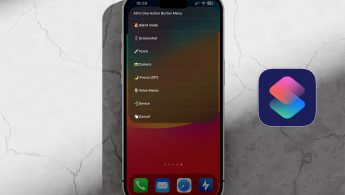







31 комментариев
Форум →и дома на MBP, и в офисе на iMac стоят SSD + родной HDD, подключены через FusionDrive
что касается скорости работы – ненарадуюсь!
Поставил в MBP 2011 SSD на 128 гб, + оставил старый HDD 500 гб, вместо DVD привода.
Систему и программы на SSD, а все библиотеки и файлы (фильмы, музыка, фото) на HDD. Вот в чем удобство и дешевизна старых маков… Все теперь летает.
@Chipson, почему не собрали Fusion Drive на них?
@supchik, не умею\не знал
@Chipson, выйдет капитан есть шанс накатить его на свежесозданный FusionDrive ;)
TRIM не обязательно включать на всех SSD. Некоторые имеют вшитый аналог TRIM, который работает ничуть не хуже.
Для меня Macbook с Flash Storage на 256 GB плюс внешний WD My Passport на 2 TB – просто идеальное решение. На самом макбуке обычно свободно до 100 GB, при том что основное место занимает музыка (~ 40 GB), фото (~ 10 GB) и игрушки из Steam (~ 15 GB). В принципе, наверное, хватило бы Flash Storage и на 128 GB, но тогда бы постоянно нужно было следить за содержанием диска. На внешнем HDD соответственно Time Machine, архив оригиналов старых фотографий и прочий хлам. Внешний HDD выгодно отличается от Time Capsule тем, что его всегда можно брать с собой.
@Brodie, что мешает брать с собой тайм-капсулу?
Поставил SSD на 1 Тб. Со свободным пространством вообще не парюсь.
@André Noir, не все такие богатые. -)
по поводу 7 пункта. разве iCloud позволяет хранить файлы только в облаке? ну вот купил я себе 240гб, ну и лежит оно и на компе место занимает и в облаке. В чем профит если нам нужно место освободить?
@LyriD, Вы правы, выборочная синхронизация только для сторонних облаков
@LyriD, у меня основное место в яблочном облаке занимаю фотографии. Так вот из не обязательно синхронизировать максимальном разрешении. А значит места на диске останется больше при том что и само фото вроде есть.
Интересно, для чего все тут отписались кто что куда поставил?!
@Felix Montoya, что бы мы были вкурсе
C каких это пор стало, по мнению редакции, проще, а главное безопаснее воспользоваться сторонней программой, которой к тому же нужен системный пароль, чем выполнить с недавних пор встроенную в ОС нативную команду в Терминале? )))
@Botik, программа проверенная, разработчик серьезный, а вот ручное включение трима через терминал часто приводит к зависанию системы после перезагрузки.
@Артём Суровцев, после появления штатной команды “trimforce enable” как раз использование сторонних утилит для включения TRIM и будет дополнительным риском как для стабильности, так и безопасности. Особенно, если сам механизм включения TRIM в этих программах подразумевает устаревший вариант редактирования системного kext. Вот Вы проверяли какой именно механизм использует эта утилита для включения TRIM?
@Артём Суровцев, и что значит “ручное включение” трим? Если это встроенная в систему команда от Apple? Или Вы считаете, что терминальная команда от Apple, специально написанная для включения ТРИМ, менее надёжна и менее безопасна, чем сторонняя утилита?
Если медиатеки iTunes и Фото переносятся на тот же внешний диск, на котором хранится резервная копия, а потом этот диск выходит из строя, то все песни и фото будут потеряны, если не используются сервисы iTunes Match и iCloud Фото.
@Maxim, ну тут уже Ваше дело, можете продублировать что-то в облако или хранить все на разных дисках или флешках, приведены методы разгрузки основного диска, а как при этом обеспечить сохранность данных – личное дело каждого
@Maxim, все купленные песни в iTunes остаются в истории покупок данного ID. Поэтому такую медиатеку всегда можно восстановить с нуля
После замены привода на ссд, iMac стал гораздо шумнее.
Не понимаю алгоритм включения вентилятора. iStat всегда показывает одну и ту же температуру SSD, а именно 51°. После нагрузки температура не растёт, а растёт количество оборотов кулера.
@Plastikman, ssd fan вам в помощь. шумность аймака объясняется тем, что в нём стало на один термодатчик меньше.
@supchik, тогда чем руководствуется кулер при повышении оборотов?
@Plastikman, отсутствующим термодатчиком. если вытащить “родной” HDD и вставить вместо него ssd или диск купленый самостоятельно, то кулер будет крутить вообще на максимум.
ЧТО ЗА вредные советы????
TRIM если включать – только через нативную команду в Терминале для текущей версии ОС.
Никакого стороннего софта не надо. Поясню!!!
Сторонние утилиты по активации ТРИМ – вмешиваются в кексты Оси, которые открывают свойство каналу чтения.. Тем самым модифицируя системные файлы. Объяснять не надо чем отличается включение взломом системных файлов системы ТРИМа, или же нативной командой?
Команда же – нативно активирует не, просто открывая физически порту чтение режима, когда энейблеры так же лезут в прошивку ССД диска.
Но куда важнее – актуальность!
Статья по первому пункту – уже почти неактуальна!
Через месяц выйдет Йосемити, и система сама активирует для ССД дисков автоматом эту команду..
То есть человеку не надо будет что то делать вообще.
А теперь посмотрим – У вас был установлен ТРИМ через стороннюю программу, вы внесли ей изменения в систему, прошивку ССД диска.. И после ставите новую ОС, которая не дай бог полезет сама активировать ТРИМ.
Жалобы уже есть от такой цепочки действий на мак-форумах зарубежных с месяц.
И там уже давно все выяснили – если ставили ТРИМ через программу, то нужно отключать до апдейта трим энейблером. И заново включать командой в Терминале..
Чуть не забыл. Серия самсунгов ССД – после ввода в ТРИМ – отбрасывает копыта. Если у вас Samsung – сначала погуглите перед активацией
использование iCloud photo и хранение коллекции фото на внешнем диски взаимоисключаемы. Либо iCloud Photo, но коллекция строго на компьютере, либо Photo коллекция на внешнем диске, но тогда без облака.
Пытался такое провернуть на iMac – не вышло. Пришлось оставлять все на диске в компьютере.
Медиатека фото это вообще нечто! При переходе с OS X на Windows (ноут нужен был мощный, и был более мощный и дешевый аналог MBP), я решил отсортировать ту папку, оказалось что она весила почти 80 ГБ! (папка года 2 на маке была, и пережила апргрейд из iPhoto)
При этом по факту фоток там было на 5гб, и видео 25гб. Далее начал копать папку с медиатекой, так оказалось десятки дубликатов одних фото в разных разрешениях, около 10000 файлов с кэшем и обрезками для предпросмотра. В итоге снес к чертям, ибо все была на iPhone и в резервной копии.
Взял тем же iBackupBot’ом извлек всю фотопленку (и потом удалил дабы уменьшить резевную), почистил от мусора. И взял отсортировал по EXIF через Total Commander по шаблону “{CameraName}\{year}.{month}\{year}-{month}-{day} (hh.mm.ss), в итоге все фото были удобно рассортированы по модели айфона, месяцам и с удобным названием файлов. В итоге что-то типо того вышло: “iPhone 6 Plus\2015.03\2015-03-25 (15.05.21).jpg”.
Никакого мусора, все удобно отсортировано, прямой доступ к файлам без экспорта из медиатеки.
Так что в следующий раз на Маке, я не буду юзать медиатеку фото, больше гемора.
Вот с айтюнсом все замечательно, iTunes Media давно в сеть перенес, юзаю на разных компах с ОС Х и Виндой, совместимость полная. Мусора почти нет, все песни в ААС 256кбит\с и грамотно распределены по папкам, так же и софт. Мусор есть, и только с обложками – но там мелочь.
У меня в MBP стоит ssd на 1тб, как то вообще не парит захламленность:)
MBP Mid-2015 500gb. Как-то и не думаю о месте на этой железяке :)
Нашли орфографическую ошибку в новости?
Выделите ее мышью и нажмите Ctrl+Enter.Как на Mac включить автоматическое удаление файлов из корзины
Как узнать, какая последняя версия iOS есть для вашего iPhone
Как на iPhone скрыть рекомендуемые контакты в меню Поделиться
Как настроить внешний вид папок на Mac
Стоит ли сейчас покупать новый MacBook Pro
Почему Safari на iPhone или iPad не определяет геопозицию
Как очистить занимаемое почтой место в хранилище iCloud?
Что делать, если к Mac не подключается Bluetooth клавиатура, мышь или трекпад